笔记本屏幕闪烁,教您笔记本屏幕闪烁怎么办
相信很多网友日常使用,有时候会遇到电脑屏幕闪烁。电脑屏幕也称电脑显示屏,电脑使用时通过屏幕来浏览,我们能了解到我们对电脑操作的每个动作进程。让我们来看看笔记本屏幕闪烁怎么办,下面就是笔记本屏幕闪烁的处理经验。
在使用操作电脑时,总会遇到各式各样的故障问题,其中的一个系统故障是电脑开着其他应用软件程序时,出现屏幕瞬间闪回电脑桌面的情况。那遇到电脑屏幕闪烁怎么办呢?下面,电脑维修网小编跟大家聊聊笔记本屏幕闪烁的处理方法。
笔记本屏幕闪烁怎么办
原因一
可能是笔记本电脑的刷新率设置过低,从而导致屏幕抖动。
解决方法
1、检查电脑闪屏的方法为用鼠标右键单击系统桌面的空白区域,从弹出的右键菜单中单击“属性”命令,进入到显示器的属性设置窗口;
2、单击该窗口中的“设置”标签,在其后弹出的对应标签页面中单击“高级”按钮,打开显示器的高级属性设置界面;
3、接下来单击高级属性设置界面中的“监视器”标签,从中可以看到显示器的刷新频率设置为“60”,这正是造成显示器屏幕不断抖动的原因。此时将新频率设置在“75”以上,再点击确定返回桌面就可以了。
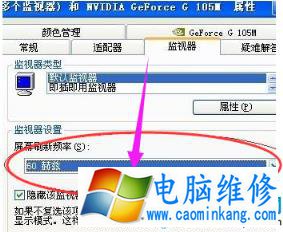
屏幕闪烁电脑图解1
原因二
可能是由于笔记本电脑的显卡驱动程序不正确,从而导致屏幕闪屏。
解决方法
1、笔记本电脑出现闪屏这种情况后,此时不要再使用购买电脑时所配光盘中的驱动,可到网上下载对应显示卡的最新版驱动程序,然后打开“系统”的属性窗口,单击“硬件”窗口中的“设置管理器”按钮,进入系统的设备列表界面;
2、用笔记本电脑的鼠标右键单击该界面中的显示卡选项,从弹出的右键菜单中单击“属性”命令,然后在弹出的显卡属性设置窗口中,单击“驱动程序”标签,再在对应标签页面中单击“更新驱动程序”按钮;
3、接下来根据向导提示逐步将显卡驱动程序更新到最新版本,将笔记本的系统重新启动了一下,如果驱动安装合适,就会出现显示器刷新频率选择项了,再将刷新率设置成75Hz以上即可。

屏幕闪烁电脑图解2
原因三
显示器很容易受到强电场或强磁场的干扰,这也会导致笔记本出现闪屏的问题。
解决方法
1、为了将显示器周围的一切干扰排除干净,可将笔记本搬到一张四周都空荡荡的桌子上,然后进行开机测试,如果屏幕抖动的现象消失,那么说明你电脑原来的地方有强电场或强磁场干扰。
2、如果电源变压器离显示器和机箱太近,也会导致笔记本闪屏,因为电源变压器工作时会造成较大的电磁干扰,从而造成屏幕抖动。把电源变压器放在远离机箱和显示器的地方,可以让问题迎刃而解。
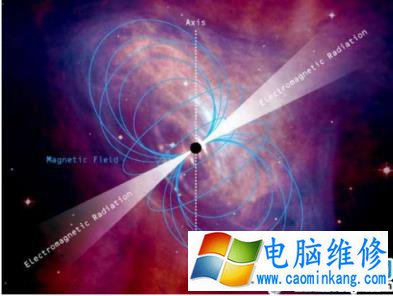
闪屏电脑图解3
原因四
笔记本的显卡接触不良。
解决方法
1、打开机箱,将显示卡从插槽中拔出来,然后用手将显示卡金手指处的灰尘抹干净,最好找来柔软的细毛刷,轻轻将显卡表面的灰尘全部清除干净。
2、再用干净的橡皮在金手指表面擦拭了几下,以清除金手指表面的氧化层,将显示卡重新紧密地插入到主板插槽中,用螺钉将它固定在机箱外壳上。再开机进行测试,一般故障能够解决。

笔记本电脑图解4
以上就是电脑维修网笔记本屏幕闪烁的解决方法。
笔记本电脑维修
- 苹果电脑快捷键 苹果电脑快捷键大全表格
- 联想电脑维修 联想电脑维修地点
- 附近笔记本电脑维修 附近修笔记本电脑的地方
- 电脑硬件检测软件 电脑硬件检测软件通城网盘
- 电脑ip地址怎么看 清华同方电脑ip地址怎么看
- 电脑密码 电脑密码怎么去除掉
- 电脑没有声音 电脑没有声音是什么原因
- 电脑亮度怎么调 台式电脑亮度怎么调
- 电脑开机黑屏 电脑开机黑屏恢复按4个键
- 电脑ip地址 电脑ip地址冲突怎么解决
- 电脑无法开机 电脑无法开机一直黑屏
- 电脑维修免费上门附近
- 电脑黑屏怎么办 电脑黑屏怎么办主机还是亮的
- 360电脑管家 360电脑管家和腾讯电脑管家哪个更好
- 手机控制电脑 手机控制电脑的远程软件
- 电脑设置自动关机
